ppt备注如何在播放时仅自己看见 ppt在播放的时候自己怎么看到备注
经验直达:
- ppt在播放的时候自己怎么看到备注
- ppt备注如何在播放时仅自己看见
- ppt怎么让备注只让自己看到
一、ppt在播放的时候自己怎么看到备注
制作幻灯片的时候大家都会被告知,PPT中的备注对自己的演讲或者表达非常有用,你自己也同意这样的说法 。
但是很遗憾你只是会为幻灯片添加备注,你做不到台下的观众放映时不显示备注 , 但是作为演讲者却可以看到备注 。
那今天小编就来和大家说一说,怎么样才能达到幻灯片放映不显示备注,但作为演讲者却能看到备注的效果?
可以使用2台监视器进行演示:使用“演示者视图”非常方便,使你可以在一台监视器(如笔记本电脑)上查看带演讲者备注的演示文稿 。
同时使观众可以在另一台监视器(如用来投影的大屏幕)上查看无备注的演示文稿 。
当然要完成“演示者视图”的效果,必须确保要用于放映演示文稿的设备支持使用多台监视器 。
以Windows 7举例:单击“开始”→“控制面板” , 并单击“外观和个性化”之下的“调整屏幕分辨率” 。
在“多显示器”列表中,单击“扩展这些显示器” 。
选择要用于查看演讲者注释的显示器,然后单击“以此作为主显示器” 。
在“幻灯片放映”选项卡下的“设置”功能组中点击“设置幻灯片放映”命令 。
在保证已经打开windows的“显示设置”,在弹出的“设置放映方式”对话框中勾选“使用显示者视图”单选框 。
最后你可以播放幻灯片看一下放映效果,再做出适时地调整 。
二、ppt备注如何在播放时仅自己看见
设备:华为笔记本 。
系统:win7.
软件:ppt 。
版本:2008.
详细流程:
1、打开ppt,可以在做ppt时就加入相关备注信息,也可以在已经做好的ppt中设置相应的演讲重点提示 。
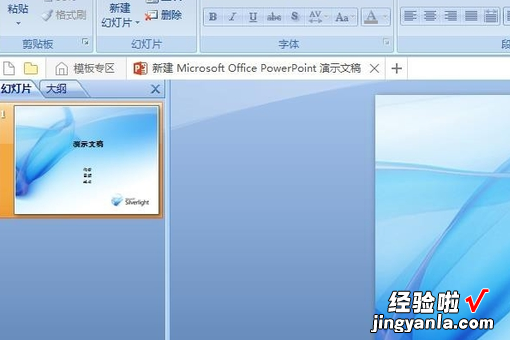
【ppt备注如何在播放时仅自己看见 ppt在播放的时候自己怎么看到备注】2、在新建的幻灯片下方有个空白文档,就是设置提示信息的地方 。
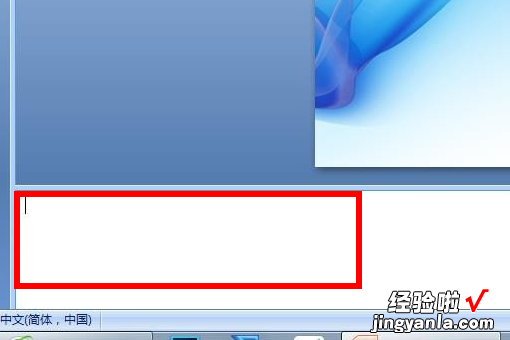
3、把鼠标放到幻灯片和空白的分界处,可以把空白区域即备注页往上拉变大 。
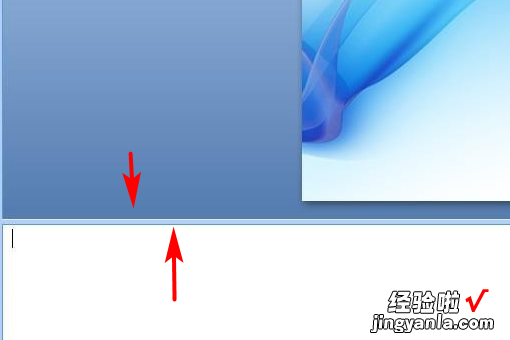
4、在备注页里输入演讲时需要注意的重点内容,或者自己演讲的串词,提示等信息 。
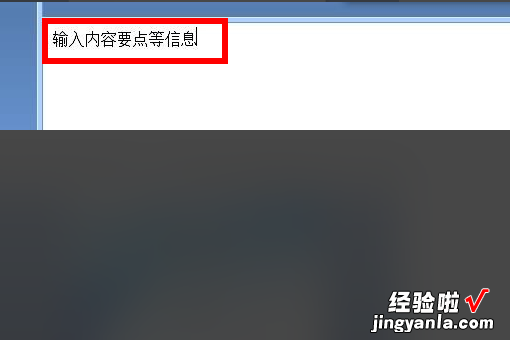
5、设置完成之后,找到菜单里的幻灯片放映,监视器选项里的“使用演讲者视图” 。
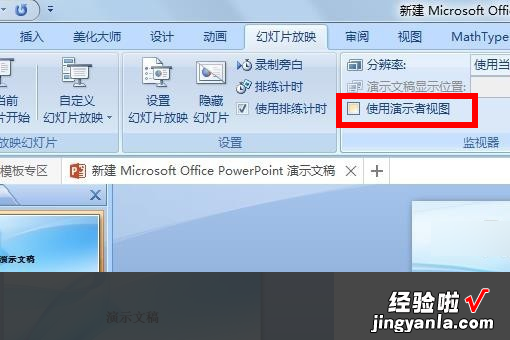
6、在准备演讲 , 电脑已经连上投影仪的情况下,“使用演讲者视图”打上勾好,点击放映,即可在屏幕右侧显示已经编辑的重点、提示等备注页信息,而观众是看不到备注页信息的 。
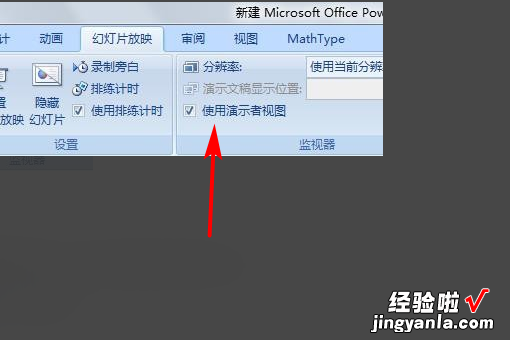
三、ppt怎么让备注只让自己看到
可以设置演讲者备注仅自己看见 。
1、点击菜单栏中的幻灯片放映 。
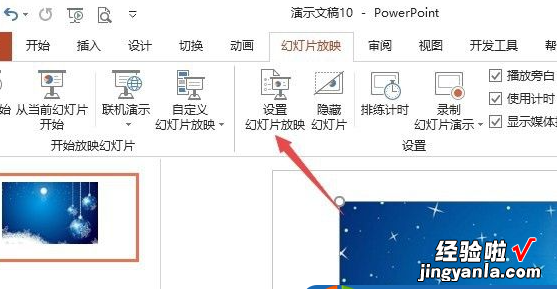
2、点击演讲者备注 , 输入要使用的备注并点击确定 。
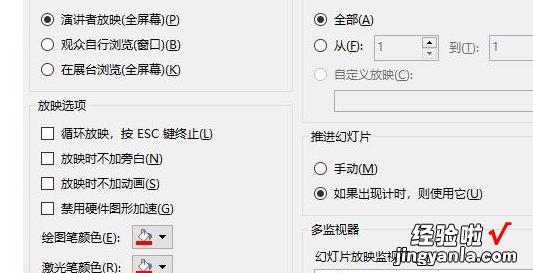
3、点击幻灯片放映中的从头开始 。
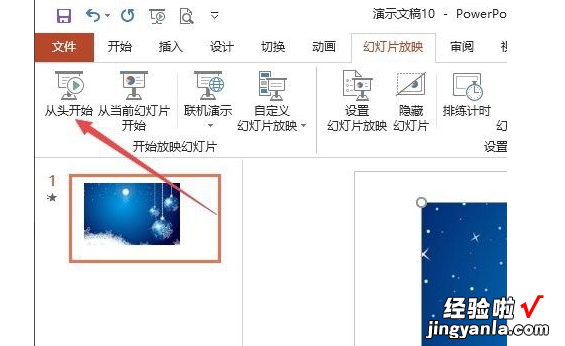
4、播放时鼠标右键单击选择演讲者备注即可 。
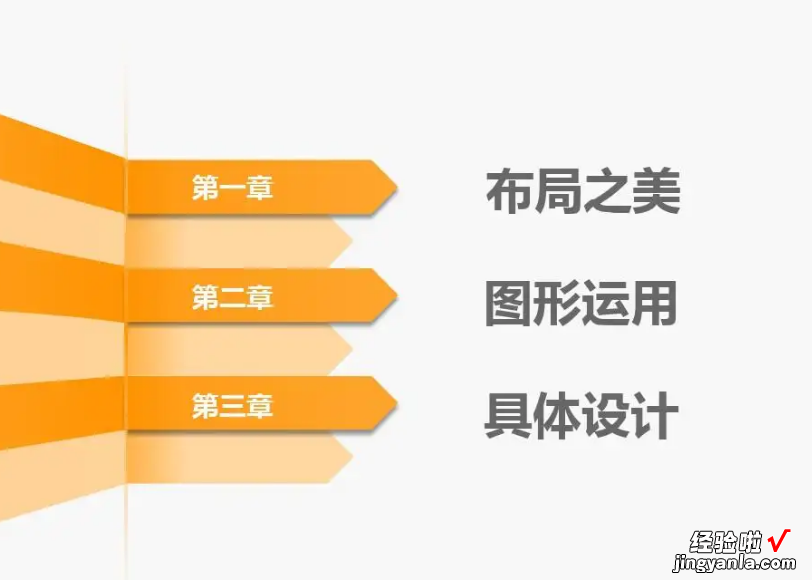
软件简介
PPT幻灯片(PIX2PPT)能够将你的照片即刻变成一个PowerPoint幻灯片!你只需要从您的相册中选择图片,并设置一些容易的选项(幻灯片标题/副标题,自动幻灯片时间等)就可以啦 。
创建完您的PowerPoint幻灯片后,你可以把它上传到SkyDrive,社交网络(Facebook,Twitter等)与朋友分享 。你也可以直接把它上传到你的台式电脑或笔记本电脑上 。
